LINEユーザーとトークする方法を紹介します。
モバイル版アプリとブラウザ版で方法は一部異なります*1が、ここではモバイル版アプリからLINEユーザーとトークする手順について説明します。
-
管理者がLINEユーザーとの連携の許可を設定する
LINEユーザーとトークをするには、管理者が管理者画面にログインし、LINE連携を許可する設定をする必要があります。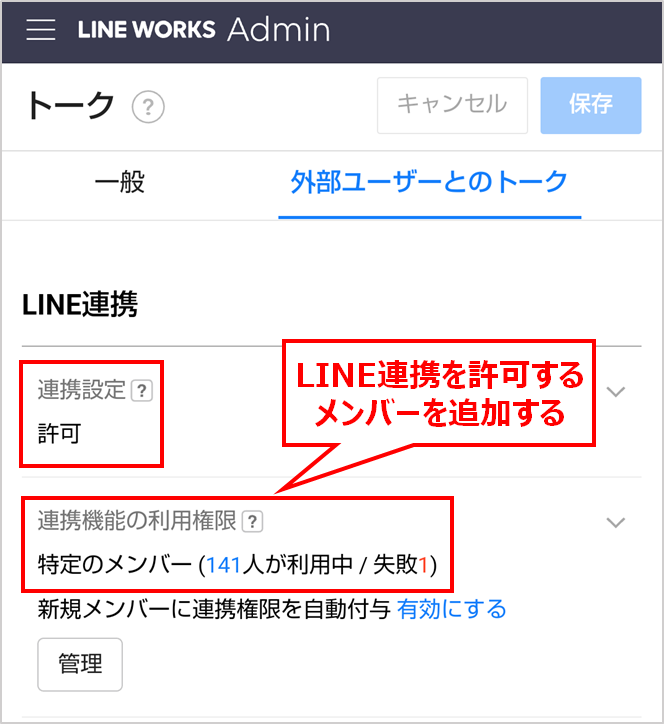
図1. 管理者:LINE連携の設定(モバイル版アプリ) -
LINE WORKSユーザーがLINEユーザーへ友だちの追加を依頼する
LINE WORKSユーザーは、自分の情報をLINEユーザーへ共有し、LINEユーザーの友だちとして追加してもらいます。
LINE WORKSユーザーの情報をLINEユーザーへ共有する方法は2つ*1(QRコードを送信、IDの送信)あります。
マイプロフィール画面でどちらかの情報*2をコピー*3または保存し、SMSやメールなどでLINEユーザーへ共有します。
補足
トークをしたいLINEユーザーが近くにいる場合は、LINE WORKSユーザーのQRコードをLINEユーザーへスキャンしてもらい、友だちとして追加することも可能です。
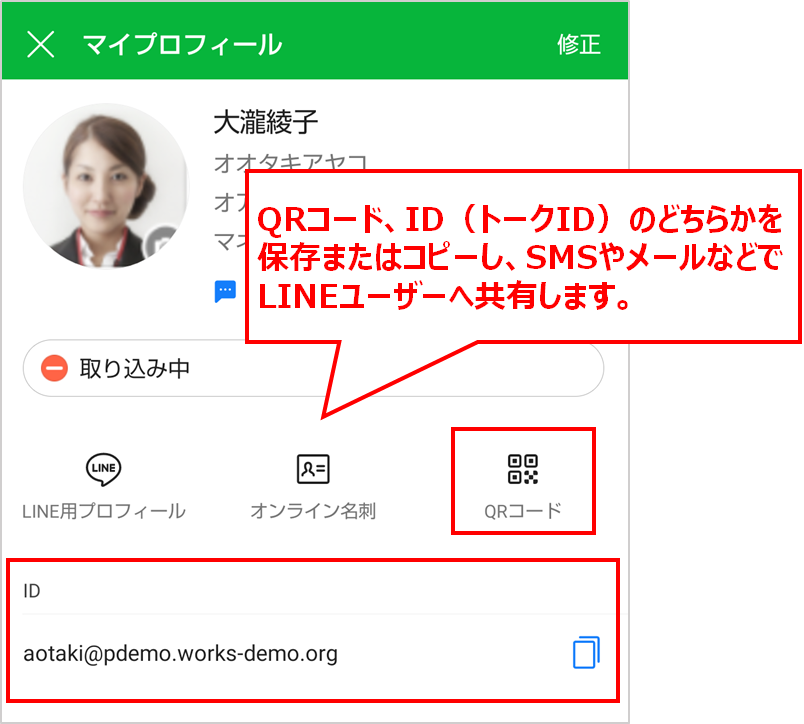
図2. LINE WORKSユーザー:[マイプロフィール]の情報(モバイル版アプリ) -
LINEユーザーがLINE WORKSユーザーを友だち追加する
LINEユーザーは、共有されたLINE WORKSユーザーの情報をSMSやメールなどで開き、LINEの友だちとして追加します。友だちとして追加されると、LINEとLINE WORKS両方でトークルームが自動で作成されます。
- QRコードで友だち追加
LINEの友だち追加画面で、LINE WORKSユーザーから共有されたQRコードを読み込み友だち追加します。 - トークIDで友だち追加
LINEの友だち追加画面で、LINE WORKSユーザーから共有されたトークIDをコピーし、IDで検索して友だち追加します。
-
トークを開始する
LINE WORKSユーザーがトークルームを開きます。LINEユーザーの連絡先を追加し、トークを開始します。

図3. LINE WORKSユーザー:LINEユーザーの連絡先を追加する
*1 ブラウザ版では、モバイル版アプリでの招待方法以外にも招待用リンクを送信することが可能です。
*2 マイプロフィール画面に外部連携の情報が表示されない場合は、管理者がLINE連携の許可を設定していない可能性があります。LINE連携の設定および自分がLINE連携の利用メンバーに追加されているか管理者に確認してください。
*3 IDの横にコピーアイコンが表示されずにIDをコピーできない場合、管理者画面でテキスト情報のコピーが制限されている可能性があります。テキスト情報のコピーを許可するよう管理者に連絡してください。
関連情報
- LINEユーザーとのトーク
- 外部LINE WORKSユーザーとトークするにはどうすれば良いですか?
- 外部ユーザーとトークできる設定になっているか確認する方法はありますか?
- LINEのグループトークに参加できますか?
- LINEユーザーと3人以上でトークできますか?
- LINE連携で利用できる機能を教えてください
関連キーワード:方法、手順、友だち追加、友達追加